直接列印快捷鍵

直接列印快速鍵
Windows 系統快速鍵為Ctrl P
#Mac OS 系統快速鍵為Command P
#範例圖如下:
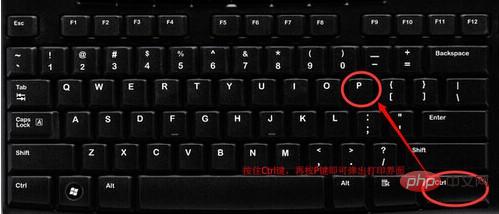

滑鼠鍵就是選擇鍵。
拓展資料
列印普通方法:
#第一步:將印表機連接至主機,開啟印表機電源,透過主機的「控制面板」進入「印表機和傳真」資料夾,在空白處按滑鼠右鍵,選擇「新增印表機」指令,開啟新增印表機精靈視窗。選擇“連接到此電腦的本機印表機”,並勾選“自動偵測並安裝即插即用的印表機”複選框。
第二步:此時主機將會進行新印表機的偵測,很快便會發現已經連接好的印表機,依照指示將印表機附帶的驅動程式光碟放入光碟機中,安裝好印表機的驅動程式後,在「印表機和傳真」資料夾內便會出現該印表機的圖示了。
第三步:在新安裝的印表機圖示上按滑鼠右鍵,選擇“共用”指令,開啟印表機的屬性對話框,切換至“共用”標籤,選擇“共用這台印表機” ,並在「共享名稱」輸入框中填入需要共享的名稱,例如CompaqIJ,按一下「確定」按鈕即可完成共享的設定。
提示:如果希望區域網路內其他版本的作業系統在共享主機印表機時不再需要費力地查找驅動程序,我們可以在主機上預先將這些不同版本選擇作業系統對應的驅動程式安裝好,只要按一下「其他驅動程式」按鈕,選擇對應的作業系統版本,按一下「確定」後即可進行安裝了。
以上是直接列印快捷鍵的詳細內容。更多資訊請關注PHP中文網其他相關文章!

熱AI工具

Undresser.AI Undress
人工智慧驅動的應用程序,用於創建逼真的裸體照片

AI Clothes Remover
用於從照片中去除衣服的線上人工智慧工具。

Undress AI Tool
免費脫衣圖片

Clothoff.io
AI脫衣器

AI Hentai Generator
免費產生 AI 無盡。

熱門文章

熱工具

記事本++7.3.1
好用且免費的程式碼編輯器

SublimeText3漢化版
中文版,非常好用

禪工作室 13.0.1
強大的PHP整合開發環境

Dreamweaver CS6
視覺化網頁開發工具

SublimeText3 Mac版
神級程式碼編輯軟體(SublimeText3)

熱門話題
 NVIDIA顯示卡錄影快捷鍵使用不了怎麼解決?
Mar 13, 2024 pm 03:52 PM
NVIDIA顯示卡錄影快捷鍵使用不了怎麼解決?
Mar 13, 2024 pm 03:52 PM
NVIDIA顯示卡是有自帶的錄影功能的,用戶們可以直接的利用快捷鍵錄製桌面或者是遊戲畫面,不過也有用戶們反應快捷鍵使用不了,那麼這是怎麼回事?下面就讓本站來為用戶們來仔細的介紹一下n卡錄影快捷鍵沒反應問題解析吧。 n卡錄影快捷鍵沒反應問題解析 方法一、自動錄製 1、自動錄製即時重播模式,玩家可以將其視為自動錄製模式,先開啟NVIDIAGeForceExperience。 2、Alt+Z鍵呼出軟體選單之後,點選即時重播下方的開啟按鈕即可開始錄製,或透過Alt+Shift+F10快捷鍵開
 excel列印表格框線消失怎麼辦
Mar 21, 2024 am 09:50 AM
excel列印表格框線消失怎麼辦
Mar 21, 2024 am 09:50 AM
如果在開啟一份需要列印的文件時,在列印預覽裡我們會發現表格框線不知為何消失不見了,遇到這樣的情況,我們就要及時進行處理,如果你的列印文件裡也出現了此類的問題,那麼就和小編一起來學習下邊的課程吧:excel列印表格框線消失怎麼辦? 1.開啟一份需要列印的文件,如下圖所示。 2、選取所有需要的內容區域,如下圖所示。 3、按滑鼠右鍵,選擇「設定儲存格格式」選項,如下圖所示。 4、點選視窗上方的「邊框」選項,如下圖所示。 5、在左側的線條樣式中選擇細實線圖樣,如下圖所示。 6、選擇“外邊框”
 記憶體或磁碟空間不足,無法重新分頁或列印此文件Word錯誤
Feb 19, 2024 pm 07:15 PM
記憶體或磁碟空間不足,無法重新分頁或列印此文件Word錯誤
Feb 19, 2024 pm 07:15 PM
本文將介紹如何解決MicrosoftWord中出現的記憶體或磁碟空間不足以重新分頁或列印文件的問題。這種錯誤通常會在使用者嘗試列印Word文件時出現。如果您遇到類似的錯誤,請參考本文提供的建議來解決。記憶體或磁碟空間不足,無法重新分頁或列印此文件Word錯誤解決MicrosoftWord列印錯誤「沒有足夠記憶體或磁碟空間重新分頁或列印文件」的方法。更新MicrosoftOffice關閉佔用記憶體的應用程式更改您的預設印表機在安全模式下啟動Word重命名NorMal.dotm檔案將Word檔案儲存為另一
 在Windows 11/10中無法從截圖工具列印
Feb 19, 2024 am 11:39 AM
在Windows 11/10中無法從截圖工具列印
Feb 19, 2024 am 11:39 AM
如果您在Windows11/10中無法使用截圖工具進行列印,可能是由於系統檔案損壞或驅動程式問題導致的。本文將為您提供解決此問題的方法。在Windows11/10中無法從截圖工具列印如果您無法從Windows11/10中的SnippingTool列印,請使用這些修復程式:重新啟動PC印表機清除列印佇列更新印表機和顯示卡驅動程式修復或重設剪裁工具執行SFC和DISM掃描使用PowerShell指令卸載並重新安裝截圖工具。我們開始吧。 1]重新啟動您的PC和印表機重新啟動電腦和印表機有助於消除暫時的故障
 如何在Windows 11中暫停列印
Feb 19, 2024 am 11:50 AM
如何在Windows 11中暫停列印
Feb 19, 2024 am 11:50 AM
錯誤地列印了一個大文件?需要停止或暫停列印以節省墨水和紙張嗎?在許多情況下,您可能需要暫停Windows11裝置上正在進行的列印作業。如何在Windows11中暫停列印?在Windows11中,暫停列印會暫停列印作業,但並不會取消列印任務。這為用戶提供了更靈活的控制權。有三種方法可以實現這一點:使用工作列暫停列印使用Windows設定暫停列印使用控制面板列印現在,讓我們來詳細看看這些。 1]使用工作列列印右鍵點選工作列上的列印佇列通知。按一下開啟所有活動印表機選項。在這裡,右鍵列印作業並選擇全部暫停
 關機快捷鍵是什麼 電腦的關機快捷鍵是哪一個
Feb 22, 2024 pm 02:34 PM
關機快捷鍵是什麼 電腦的關機快捷鍵是哪一個
Feb 22, 2024 pm 02:34 PM
windows桌上型電腦的關機快速鍵為ALT+F4;windows筆記型電腦的關機快速鍵為Alt+Fn+F4;蘋果電腦的關機快速鍵為Ctrl+Option+電源鍵。解析1如果是windows桌上型電腦,關機的快速鍵為ALT+F4,按鍵後會彈出關機的介面,直接按回車鍵則可完成關機。 2如果是windows筆記型電腦,那麼關機的快速鍵為Alt+Fn+F4,然後按下回車鍵即可完成關機。 3如果是蘋果電腦,那麼關機鍵為Ctrl+Option+電源鍵,就可以完成關機。補充:電腦的快速鍵有哪些1電腦的快速鍵有:C
 如何列印Outlook中的所有附件
Feb 20, 2024 am 10:30 AM
如何列印Outlook中的所有附件
Feb 20, 2024 am 10:30 AM
Outlook是功能最豐富的電子郵件用戶端之一,已成為專業交流不可或缺的工具。其中一個挑戰是在Outlook中同時列印所有附件。通常需要逐個下載附件才能列印,但如果想一次列印所有內容,這就是大多數人遇到的問題。如何列印Outlook中的所有附件儘管大部分資訊是在Outlook應用程式中線上維護的,但有時需要將資訊列印出來備份。必須親自簽署文件,以滿足合約、政府表格或家庭作業等法律要求。有幾種方法可以讓您一次點擊列印Outlook中的所有附件,而不是逐一列印。讓我們詳細地看看每一個。 Outloo
 Win8如何利用快捷鍵進行截圖?
Mar 28, 2024 am 08:33 AM
Win8如何利用快捷鍵進行截圖?
Mar 28, 2024 am 08:33 AM
Win8如何利用快捷鍵進行截圖?在日常使用電腦的過程中,我們經常需要將螢幕上的內容截圖。對於Windows8系統的使用者來說,透過快捷鍵截圖是一個方便且有效率的操作方式。在這篇文章中,我們將介紹Windows8系統中幾種常用的快捷鍵進行截圖的方法,幫助大家更快速地進行螢幕截圖操作。第一種方法是使用「Win鍵+PrintScreen鍵」組合鍵來進行全





